Hỗ trợ tư vấn
Tư vấn - Giải đáp - Hỗ trợ đặt tài liệu
Mua gói Pro để tải file trên Download.vn và trải nghiệm website không quảng cáo
Tìm hiểu thêm » Hỗ trợ qua ZaloVài năm gần đây, thị trường Việt Nam trở nên bùng nổ với các thiết bị di động, smartphone, đặc biệt là iPhone. "Quả táo cắn dở" dường như trở thành cách để người ta khẳng định tên tuổi, đẳng cấp trong xã hội, chính vì vậy, việc những chiếc điện thoại iPhone, iPad hay trước nữa là iPod được ưa chuộng và trở nên không thể thay thế.
Được ra đời như cửa hàng chính hãng - App Store bao gồm hàng trăm nghìn ứng dụng, game, tiện ích cho người dùng iOS, bằng cách lập một tài khoản App Store, người dùng sẽ đăng nhập và tải về máy mọi thứ họ muốn, hay cần cho thiết bị của mình.
Trong bài viết này Download.vn sẽ đề cập tới một số lỗi phổ biến trên App Store, có thể không đầy đủ và chi tiết, nhưng là những lỗi nhiều người gặp nhất, đồng thời đưa ra biện pháp giải quyết những lỗi ấy một cách hiệu quả, mời các bạn cùng theo dõi!
![]()
Đây là lỗi thường hay gặp nhất trên App Store, nguyên nhân chính là do sự sai lệch giữa ngày giờ trong thiết bị với ngày giờ trên thực tế. Lỗi này với người không biết thì có vẻ khá nghiêm trọng, nhưng lại hóa ra là lỗi đơn giản nhất, chỉ cần kiểm tra lại ngày tháng trên máy và thay đổi lại, bằng cách:
Bước 1: Nhấp vào Settings trên màn hình chính, chọn vào General.
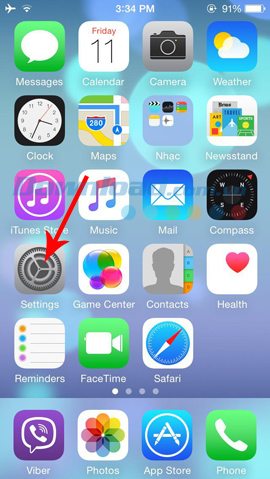
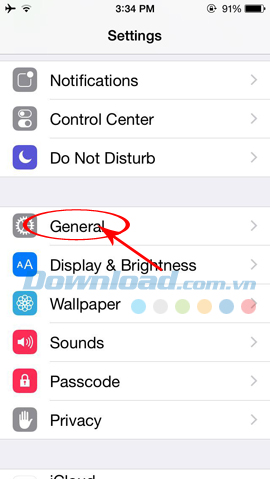
Bước 2: Trong giao diện của General các bạn nhấp vào Date & Time để thiết lập lại ngày tháng trong máy, tắt chế độ Set Automatically đi bằng cách gạt thanh màu xanh sang trái, sau đó chạm vào vùng Time Zone để cài lại ngày giờ.
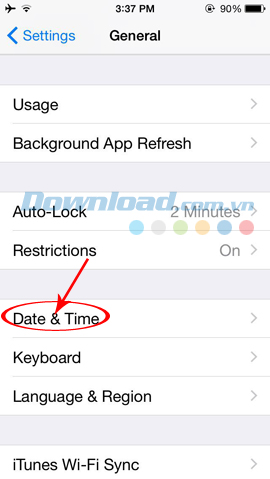
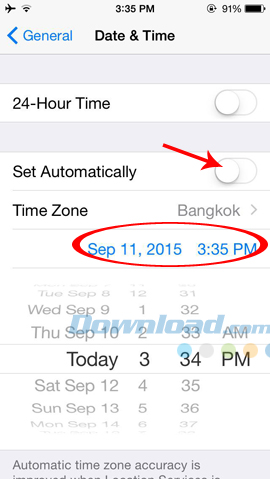
Thay đổi thời gian cho khớp với thời gian thực
Thoát ra ngoài và thử kết nối lại lần nữa với App Store để kiểm tra kết quả.
Đây là lỗi liên quan chủ yếu tới việc thời gian không khớp, hoặc các thông tin cung cấp chưa đầy đủ. Với lỗi này, cách khắc phục khá đơn giản, các bạn chỉ cần:
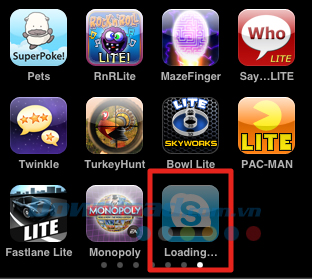
Phải vất vả lắm bạn mới tìm được game yêu thích của mình, nhưng khi đang thực hiện quá trình tải về máy, hoặc cài đặt ra thì màn hình cứ hiện "Waiting" hoặc "Loading" rất lâu mà không có dấu hiệu chuyển biến gì, bạn cũng không biết phải làm sao để khắc phục?
Nguyên nhân của tình trạng này có thể do khi bạn đang truy cập kho tiện ích App Store cũng là lúc có quá nhiều người đang đồng thời sử dụng, khiến hệ thống gặp lỗi. Hoặc đôi khi do đường truyền Intenet bạn đang sử dụng không thực sự ổn định, thậm chí thiết bị iOS của bạn đã không còn đủ dung lượng trống để có thể cài đặt thêm tiện ích, game mới.
Cách khắc phục:
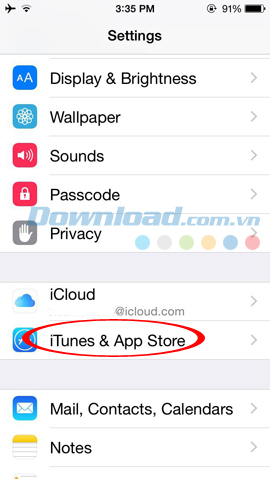
Nếu thiết bị của bạn đã JB, chỉ cần tìm và tải SBSettings trong Cydia và sử dụng nó để làm hiển thị trở lại biểu tượng này, tuy nhiên, với một số người không thích JB thì vẫn có thể sử dụng tính năng Restrictions.
Đầu tiên, hãy truy cập vào Settings, chọn vào General / Restrictions, khi giao diện mới hiện ra, các bạn nhập mã vào Enter your Restristions Passcode. Đây là mục hạn chế các ứng dụng trên thiết bị, có thể trước đây bạn đã nghịch mà không nhớ, hoặc ai đó đã điều chỉnh cài đặt trong mục này khiến App Store không hiển thị được. Chỉ cần nhập mã vào, chọn Installing Apps, OK. Vậy là xong!
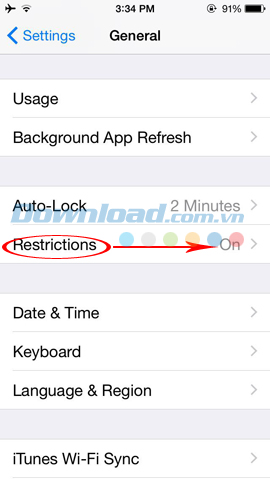
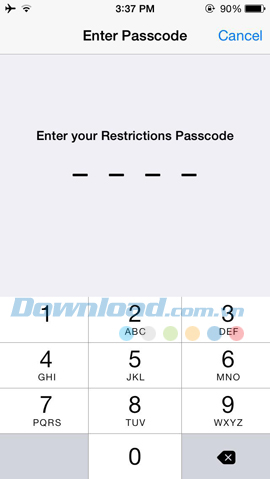
Còn nếu bạn không nhớ pass của Restrictions, hoặc hai cách trên không có tác dụng, hãy thử reset all settings xem sao, chắc chắn sẽ hiệu quả.
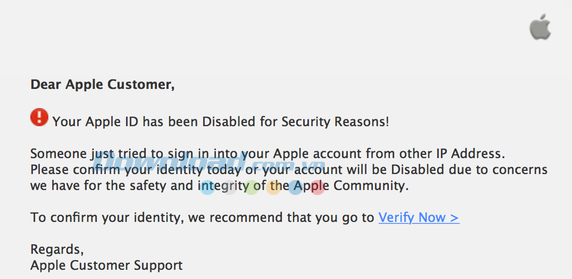
Có nhiều dạng, nhiều kiểu thông báo cho lỗi này, nhưng tựu chung lại, nó sẽ có dạng như trên, và chúng ta sẽ không thể làm gì được với một tài khoản Apple bị khóa. Nguyên nhân của lỗi này là do: tài khoản của bạn đã nhập sai mật khẩu quá nhiều lần, do không phân biệt, và nhận ra được là do bạn hay ai đó cố ý truy cập trái phép, nên tài khoản App Store bị khóa sẽ đảm bảo an toàn tốt nhất cho người dùng.
Để khắc phục lỗi này, cần phải vào trang chủ của Apple tại địa chỉ: https://appleid.apple.com/, sau đó nhấp vào Reset your password để reset lại mật khẩu tài khoản App Store.
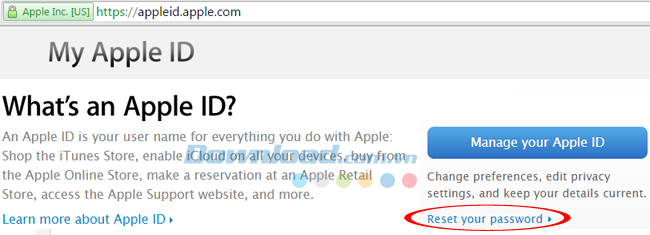
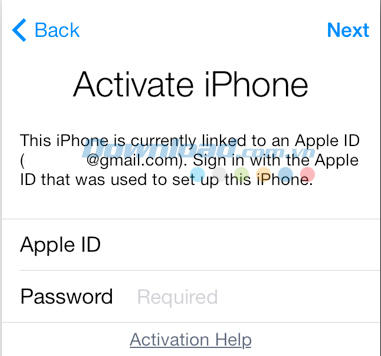
iCloud từ lâu đã trở thành điều bắt buộc với bất kỳ người dùng iDevice nào, tuy nhiên, mỗi thiết bị iOS này lại quy định chỉ được đăng ký có giới hạn số lượng tài khoản iCloud, nên nếu thiết bị của bạn là mua cũ, hoặc cho mượn nhiều mà không để ý, thì việc gặp phải những lỗi này khá dễ hiểu.
Tuy nhiên, cách khắc phục lỗi này cũng không khó, chỉ cần vào Settings / iCloud / Đăng xuất tài khoản iCloud hiện tại, rồi quay lại giao diện ban đầu, chọn General (cài đặt chung) / Reset (cài đặt lại) / Erase All Content and Settings (Xóa tất cả nội dung và cài đặt cũ). Nếu vẫn không được, hãy thử mượn một thiết bị iOS khác để tạo tài khoản iCloud và đăng nhập nó trên thiết bị của mình, cách này khả năng thành công khá cao. Các bạn có thể xem cách tạo tài khoản iCloud qua bài hướng dẫn này.
Không thể đăng nhập được tài khoảng Apple IP dù cho đã nhập đúng mật khẩu. Đây là một lỗi cơ bản với những người mới tạo, mới sử dụng tài khoản App store lần đầu tiên. Các bạn đã sau khi tạo xong, nhận được thông báo thành công đã vội vàng tải ngay ứng dụng, phần mềm về mà quên mất khâu cuối cùng, đó là xác minh tài khoản.
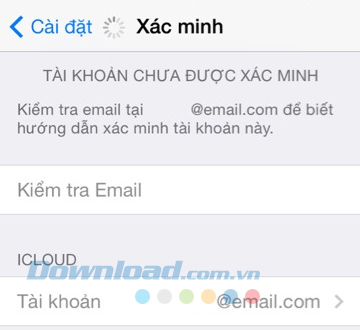
Cách giải quyết:
Chỉ cần vào mail, tìm thư của Apple để kích hoạt, hoặc trong khung đăng nhập, chọn Forget Password - Quên mật khẩu để Apple gửi lại mail kích hoạt cho các bạn. Sau khi kích hoạt link trong mail là có thể tải ứng dụng một cách bình thường.
Cũng là một lỗi thường thấy ở những người sử dụng thiết bị iOS cũ hoặc không có kinh nghiệm dùng nên chưa biết. Mỗi thiết bị của Apple (iPhone, iPad...) chỉ cho phép người dùng kích hoạt tối đa là 3 tài khoản Apple, khi gặp phải lỗi này, rất có thể máy của bạn đã được sử dụng đủ số lần cho phép.
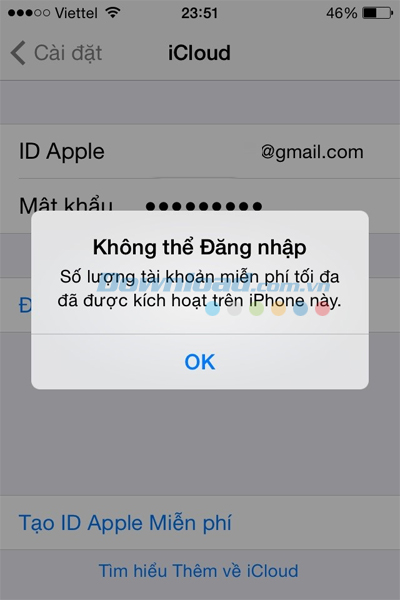
Cách khắc phục:
Cách duy nhất là bạn phải mượn hoặc thực hiện việc tạo tài khoản mới này trên một thiết bị khác vẫn còn số lần giới hạn cho phép.
Trước tiên, cần chắc chắn tài khoản đang đăng nhập là của bạn (vào Settings / iTunes & App Store). Lúc này sẽ có hai trường hợp:
Trên đây Download.com.vn đã tổng hợp cho các bạn những lỗi thường thấy nhất của App store và cách khắc phục. Có thể với một số ít người, sẽ có những lỗi khác nữa, nhưng đó là trường hợp cá biệt, không phải ai cũng gặp nên bài viết không đề cập tới. Với hướng dẫn này, hy vọng các bạn sẽ biết cách xử lý khi gặp lỗi trên App Store.
Theo Nghị định 147/2024/ND-CP, bạn cần xác thực tài khoản trước khi sử dụng tính năng này. Chúng tôi sẽ gửi mã xác thực qua SMS hoặc Zalo tới số điện thoại mà bạn nhập dưới đây: